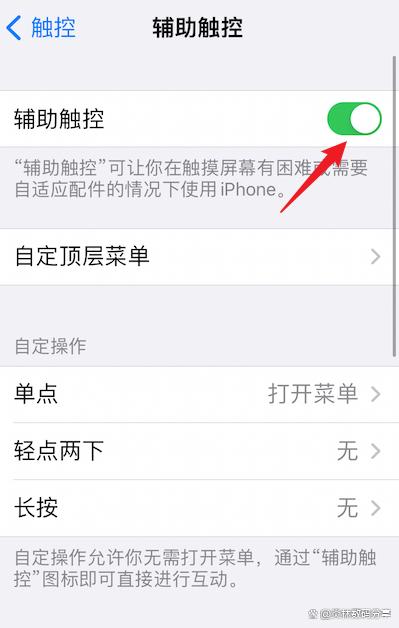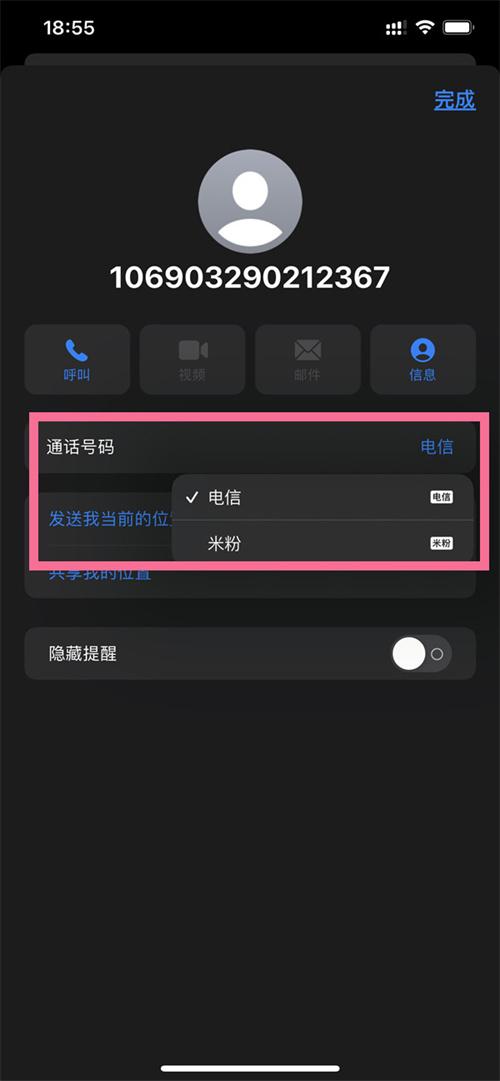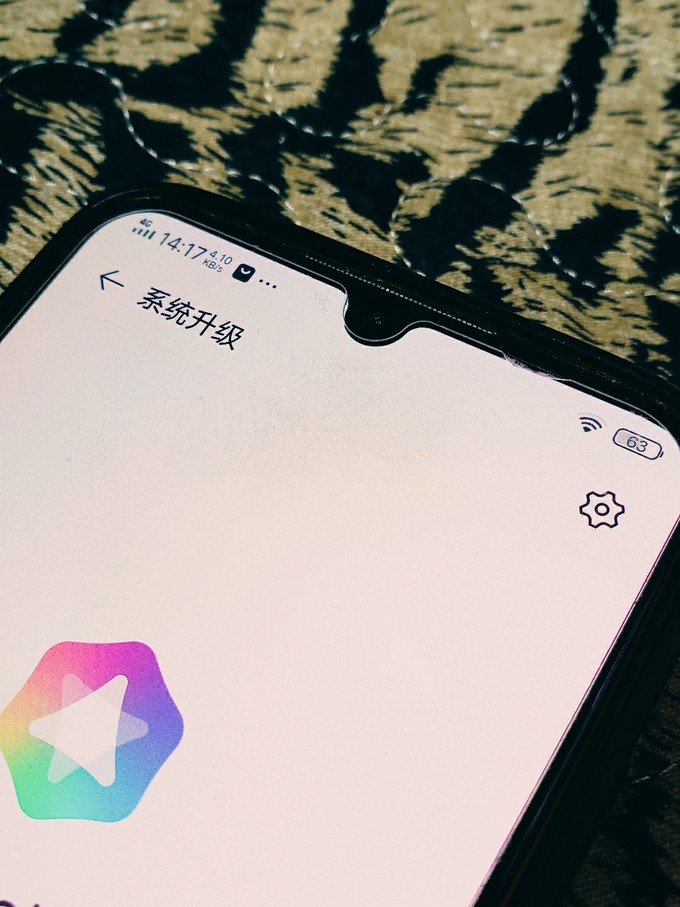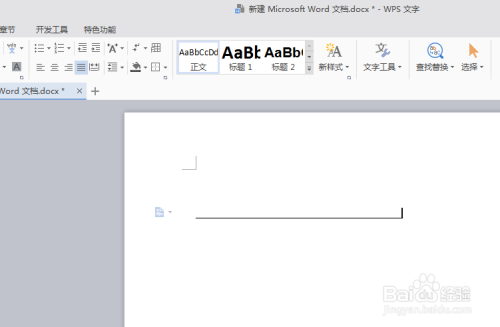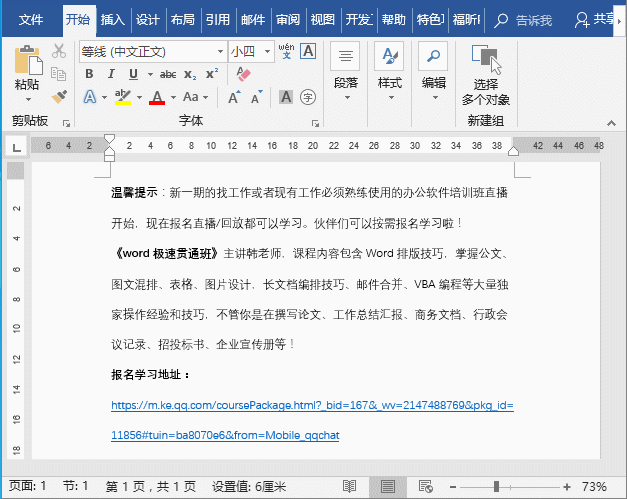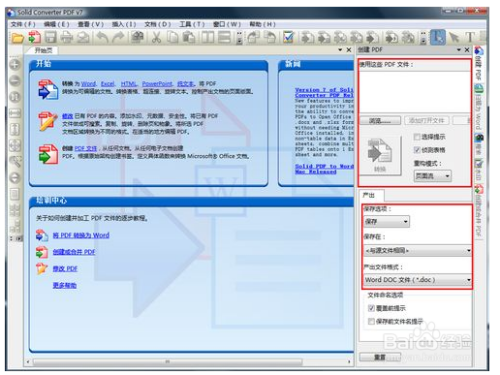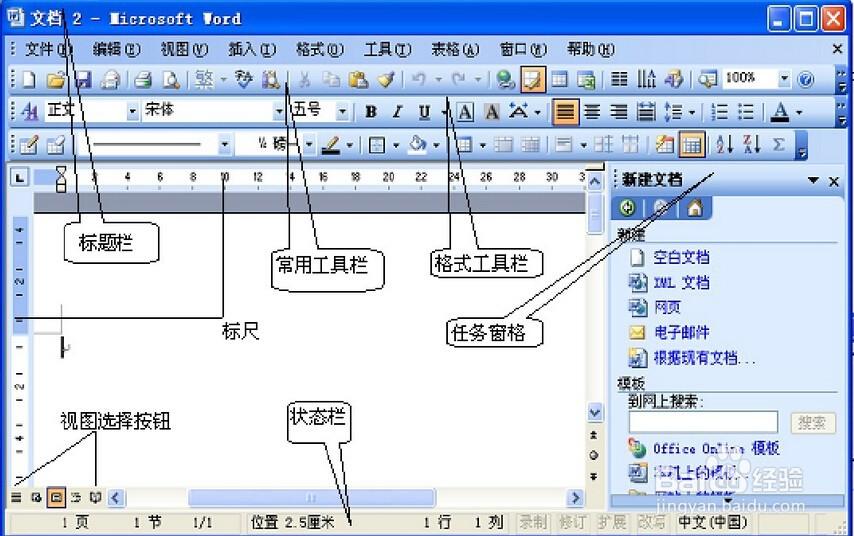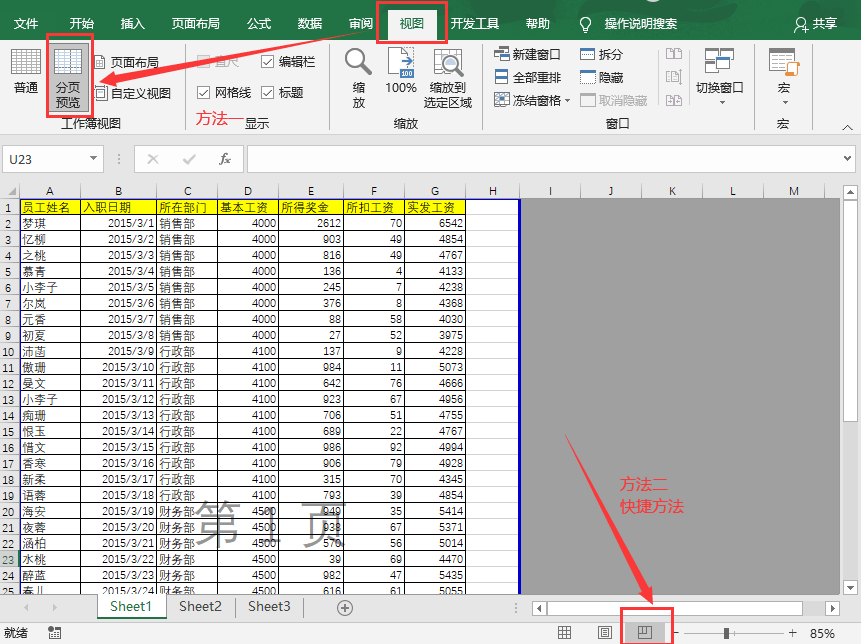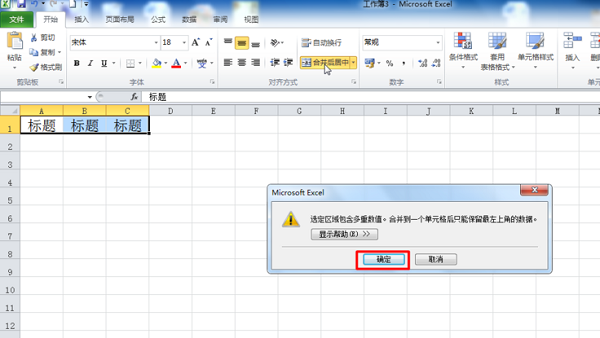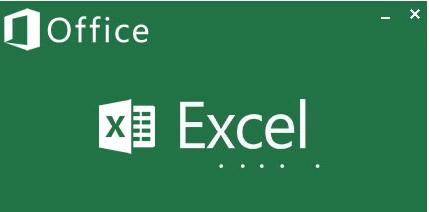怎么查下载过的软件(如何查找已下载的软件)
在当今数字化时代,电脑已经成为我们生活中不可或缺的工具。随着使用时间的增长,我们可能会在电脑上下载各种各样的软件。有时候我们需要查找曾经下载过的某个特定软件,这时候就需要掌握一些方法。本文将详细介绍怎么查下载过的软件,帮助大家更好地管理和利用自己的电脑资源。

一、通过系统自带功能查看
1.Windows 系统
在 Windows 系统中,可以通过“控制面板”来查找已安装的软件。具体步骤如下:首先打开“控制面板”,可以通过在开始菜单中搜索找到;进入控制面板后,切换到“程序和功能”或“卸载程序”选项卡;在这个界面中,系统会列出所有已安装的软件,你可以根据软件名称进行查找。此外,你还可以使用 Windows 自带的搜索功能,在搜索栏中输入软件名称,系统会自动显示相关的结果,包括软件的安装位置等信息。例如,如果你要查找一款名为“Adobe Acrobat Reader”的软件,直接在搜索栏中输入该名称即可快速定位。
2.macOS 系统
对于 macOS 用户来说,可以通过“访达”来查找已安装的软件。打开“访达”后,点击左侧的“应用程序”目录,这里面存放着所有已安装的应用程序。你可以按照软件名称进行浏览查找。同时,也可以在顶部的搜索框中输入关键词进行搜索,快速找到所需软件。比如,你想找到“Microsoft Word”这款软件,只需在搜索框中输入“Word”,就能在应用程序列表中找到它。另外,通过“启动台”也可以快速查看已安装的应用程序,点击 Dock 栏上的“启动台”图标,进入后可以看到各种应用的图标,方便直观地进行查找。
二、通过第三方软件管理工具查看
除了系统自带的功能外,还可以借助第三方软件管理工具来查找下载过的软件。这些工具通常具有更强大的功能和更友好的用户界面。例如,“360 软件管家”就是一款常用的软件管理工具。它可以自动扫描你电脑中的软件,并提供详细的软件信息,包括软件名称、版本号、安装日期等。在“360 软件管家”中,你可以通过软件分类或者搜索功能来查找特定的软件。再比如“腾讯软件管理”,它不仅能够显示已安装的软件,还能帮助你更新软件、卸载软件等操作,方便你对电脑中的软件进行统一管理。使用这些第三方工具时,一般只需要打开相应的软件界面,然后在搜索框中输入你想要查找的软件名称,就能快速得到结果。
三、通过浏览器历史记录查看
如果你是通过浏览器下载的软件,那么还可以通过浏览器的历史记录来查找。以 Chrome 浏览器为例,打开 Chrome 浏览器,点击右上角的三点菜单,选择“历史记录”;在历史记录页面中,可以通过日期范围、关键词等方式筛选出下载软件的记录;点击具体的下载记录,还可以查看下载的文件保存位置等信息。不过需要注意的是,这种方法只适用于通过浏览器下载的软件,而且如果浏览器的缓存被清除了,那么历史记录也会随之消失。
四、通过下载文件夹查看
通常情况下,我们下载的软件都会被默认保存在某个特定的下载文件夹中。你可以直接打开这个文件夹来查找下载过的软件。在 Windows 系统中,常见的下载文件夹路径是“C:\Users\你的用户名\Downloads”。打开这个文件夹后,里面会显示所有曾经下载过的文件,包括各种软件的安装包等。如果是通过浏览器下载的文件,一般也会保存在这个文件夹里(除非你在下载时手动更改了保存位置)。通过文件的名称和下载时间等信息,可以快速找到你需要的下载过的软件。

查找下载过的软件可以通过多种方法实现,我们可以根据自己的需求和实际情况选择合适的方法。无论是利用系统自带功能、第三方软件管理工具,还是通过浏览器历史记录以及下载文件夹,都能帮助我们方便地找到所需的软件信息。在日常使用电脑的过程中,掌握这些方法有助于我们更好地管理电脑资源,提高工作和生活效率。
本文系作者个人观点,不代表本站立场,转载请注明出处!